AI智能电竞主板 华硕ROG STRIX Z490-E GAMING评测

一体化I/O背板,更美观,安装更方便,还能够起到防护的作用。


这款主板还板载了Intel WiFi 6 AX201 (802.11 ax)无线网卡,并且在I/O背板出设计了Wi-Fi 6天线模块接口。Wi-Fi 6天线模块可以按需选择安装,用于实现优异的无线连接功能。

为了助玩家们打造更炫酷的电竞游戏主机,这款主板精心设计了AURA RGB灯效模组,并且还可通过板载的AURA SYNC接针,能够与支持AURA SYNC神光同步技术的显卡、内存、键盘、鼠标、机箱、外接RGB灯带等设备联动,打造更炫酷的电脑主机。
AI智能超频
开机按DEL键,可以进入华硕ROG STRIX Z490-E GAMING主板的BIOS。BIOS界面支持简体中文显示,鼠标或者键盘均可操控,简单易用。

进入BIOS默认的是Advanced Mode界面,该界面近似于传统的主板BIOS界面,能够对主板进行非常详细的设置。如果玩家想要体验更简单直观的BIOS界面,可以按F7键切换到EZ Mode界面,该界面采用了更直观的图形化风格设计。
这款高端主板搭载了华硕独家的“AI智能超频”,该功能可快速智能评估处理器超频潜力与系统散热条件,准确预测超频电压、频率的性能调校建议,快速提供超频专家一般需要耗费数日手动调整才能达到的超频效能,轻松达到更高性能,相当简单易用,即使是超频初学者也能够轻松上手。

开启AI智能超频的方法有两种,第一种是利用AI Suite 3这款软件,在Windows系统里进行操作。第二种是在主板BIOS里面进行开启。接下来笔者为大家介绍一下第二种方法。

在主板BIOS中找到“CPU核心倍频”选项,然后选择“AI 优化”设置,AI智能超频在系统重启后即可自动开启。
笔者为这款主板搭配了旗舰级的酷睿i9-10900K处理器,用以测试AI智能超频功能。

关于酷睿i9-10900K处理器加载AI智能超频的结果,笔者列出了一张频率对比表格。(利用HWiNFO这款软件,能够一目了然地识别出AI智能超频后的处理器频率状态。)
从中可以看出,无论是单核最大睿频,还是全核最大睿频,这款处理器在AI智能超频之后都有了明显的提升。

默认频率状态下的性能表现

AI智能超频状态下的性能表现
通过CPU-Z这款软件的的测试结果可见,这款主板在开启AI智能超频之后,处理器的性能提升是非常明显的。
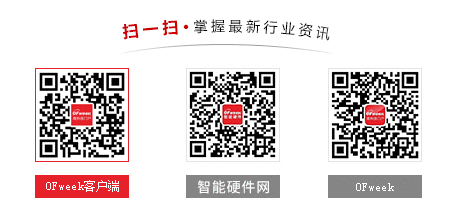
最新活动更多
-
3月27日立即报名>> 【工程师系列】汽车电子技术在线大会
-
即日-6.18立即报名>> 【在线会议】英飞凌OBC解决方案——解锁未来的钥匙
-
精彩回顾立即查看>> 【在线会议】汽车腐蚀及防护的多物理场仿真
-
精彩回顾立即查看>> 【在线会议】汽车检测的最佳选择看这里
-
精彩回顾立即查看>> 2024工程师系列—工业电子技术在线会议
-
精彩回顾立即查看>> 【线下论坛】华邦电子与莱迪思联合技术论坛
推荐专题
- 1 最强国产X86 CPU曝光:128核,512线程,性能直追intel/AMD
- 2 联想开天N8 Pro笔记本评测:移动版兆芯KX-7000效率甚至优于Intel/AMD
- 3 索泰RTX 5070 Ti天启显卡评测:启世之环再进化 豪华八热管旗舰级体验
- 4 AMD RX 9070 GRE首发评测
- 5 最适合高性能游戏本的锐龙9 9955HX3D!ROG魔霸9评测
- 6 微星泰坦16 AI 2025评测:顶级性能 轻薄本续航
- 7 智能硬件C端承压,科大讯飞的困局与隐忧
- 8 被中企打的快要完蛋了?三星:一个季度净赚420亿,没空理你
- 9 七彩虹iGame RTX 5060 Ti Ultra W DUO 16GB OC评测
- 10 影驰RTX 5060 Ti金属大师白金版16GB MAX OC评测







 分享
分享

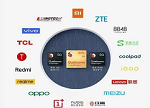




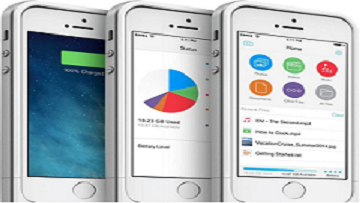









发表评论
请输入评论内容...
请输入评论/评论长度6~500个字
暂无评论
暂无评论